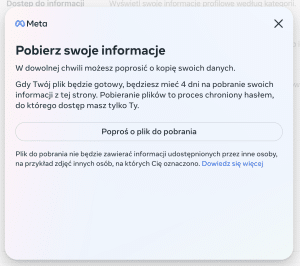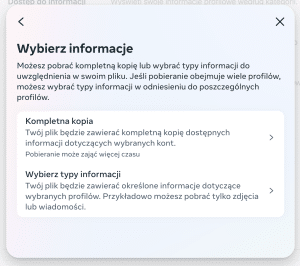Jeśli każdego dnia korzystasz z aplikacji Facebook Messenger może się zdarzyć, że przypadkowo usuniesz którąś z wiadomości otrzymaną od znajomych.
Czasami wystarczy jedno kliknięcie lub stuknięcie w ekran.
W teorii, jeśli usuniesz wiadomość na Facebooku, powinna ona zniknąć na dobre. Są jednak czynności, które można wykonać, aby odzyskać te wiadomości z innych źródeł.
Należą do nich sięgnięcie do pamięci podręcznej w aplikacji, archiwów lub kopii zapasowych pobranych z komunikatora Facebook.
Oto kilka sposobów na to, jak odzyskać usunięte wiadomości z Messengera.
Sprawdź rozmowy w archiwum aplikacji Messenger
Czasami rozmowy w aplikacji Messenger, zamiast zostać usunięte, zostają przeniesione do archiwum. Dzięki temu można je odzyskać w mgnieniu oka.
1. Otwórz aplikację Messenger na komputerze lub na urządzeniu mobilnym.
2. W sekcji czatów w aplikacji wpisz w pasku wyszukiwania imię i nazwisko osoby, z którą była prowadzona usunięta konwersacja.
3. Następnie po prostu kliknij lub dotknij konwersacji, aby otworzyć i wyświetlić rozmowę.
Skorzystaj z menedżera plików na urządzeniach z Androidem

Kolejny sposób na to, jak odzyskać usunięte wiadomości z Messengera jest dedykowany użytkownikom urządzeń z Androidem, którzy posiadają aplikację Messenger zainstalowaną na smartfonie.
Usunięte konwersacje można wciąż znaleźć w pamięci podręcznej aplikacji, a następnie uzyskać do nich dostęp za pomocą dowolnego menedżera plików na Androida.
Wiele aplikacji tego typu można znaleźć w oficjalnym sklepie z aplikacjami Google Play.
Aby rozpocząć odzyskiwanie utraconych konwersacji, wystarczy uruchomić aplikację do zarządzania plikami i znaleźć plik fb_temp.
Możliwe, że w historii konwersacji znajdą się także usunięte rozmowy.
Odzyskiwanie plików na urządzeniach z systemem iOS
W przypadku urządzeń z systemem iOS odzyskanie usuniętych wiadomości z Facebooka może być dużo trudniejsze.
Nie da się tego zrobić za pomocą żadnej aplikacji. Rozwiązaniem jest regularne tworzenie kopii zapasowych swoich konwersacji w aplikacji Messenger.
Poniżej znajdziesz szczegółową instrukcję, jak to zrobić.
Sprawdź kopię zapasową danych z Facebooka
Regularne tworzenie kopii zapasowych w różnych aplikacjach jest dobrym sposobem na to, aby zabezpieczyć się przed ich nagłą utratą.
Przedstawiamy, jak stworzyć kopię zapasową danych z Facebooka:
- Przejdź do ustawień Facebooka w aplikacji lub przez przeglądarkę i wybierz „Pobierz informacje profilowe”.
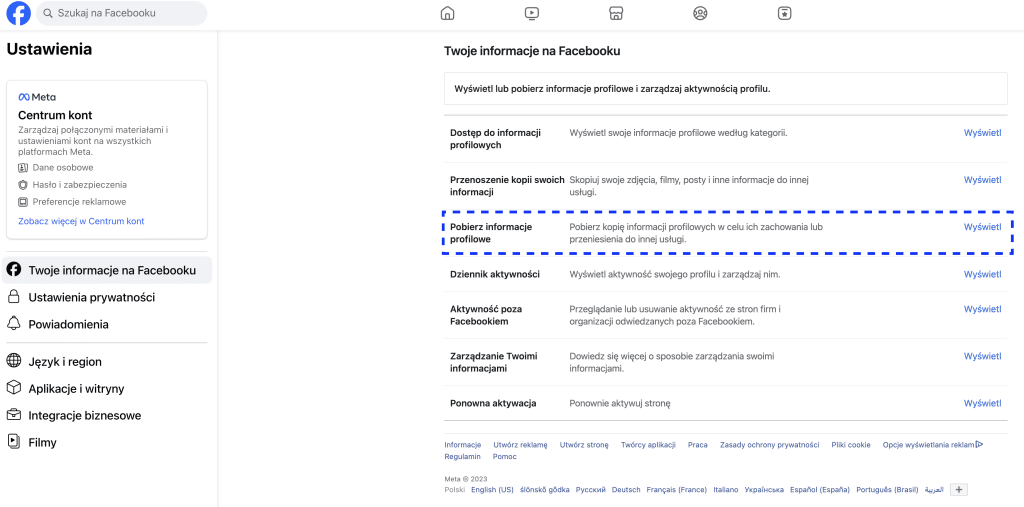
2. Na ekranie pojawi się okno, kliknij „Poproś o plik do pobrania”.
Jeśli posiadasz kilka kont, wybierz konto, z którego chcesz pobrać swoje informacje.
3. Wybierz rodzaj informacji, jaki chcesz pobrać — masz do wyboru zarówno kompletną kopię informacji, jak i wybrane typy informacji. Wybranie pierwszej opcji jest zdecydowanie bardziej czasochłonne.
4. W przypadku wyboru wybranych danych, wskaż, jakie dane chcesz pobrać. W ostatnim oknie możesz wskazać interesujący Cię zakres dat, adres e-mail, na który zostaną przesłane dane oraz format wiadomości. Aby zakończyć, kliknij „Prześlij prośbę”.
Uzyskaj kopię konwersacji od odbiorcy rozmowy
Konwersacje z aplikacji Messenger zostaną usunięte wyłącznie w Twojej aplikacji. Twój rozmówca nadal będzie miał dostęp do tej rozmowy, dlatego może przesłać Ci jej kopię lub zrzuty ekranu.
Przeczytaj także: Jak zrezygnować z Netflixa?
Sprawdź powiadomienia z Facebooka wysyłane na Twój e-mail
Jeśli masz włączone wszystkie powiadomienia z Facebooka, prawdopodobnie w Twojej skrzynce e-mail jest zachowane powiadomienie o wiadomościach przychodzących w Messengerze.
Możesz w ten sposób wyszukać daną rozmowę lub szczegóły wiadomości na swoim koncie e-mail.
Co warto wiedzieć o usuwaniu wiadomości z Messengera?
Użytkownicy aplikacji Messenger mogą usunąć wiadomości z różnych powodów — zarówno celowo, jak i zupełnym przypadkiem. Może się zdarzyć, że jakaś informacja zostanie przesłana do innego odbiorcy, wiadomość zostanie szybko uznana za nieistotną lub nadawca chce zachować prywatność rozmów.
Wiadomość usunięta bezpośrednio w rozmowie jest usuwana wyłącznie z historii czatu i jest widoczna dla innych uczestników rozmowy (chyba że zaznaczysz opcję „Cofnij wysłanie do wszystkich”). Jeśli zdecydujesz się usunąć zdjęcie, zniknie ono z okna konwersacji, jednak nadal pozostanie zapisane w pamięci podręcznej, która nie jest czyszczona na bieżąco. Usuwanie plików z pamięci podręcznej może potrwać nawet do kilku dni.
Przeczytaj także: Jak usunąć konto na Instagramie?